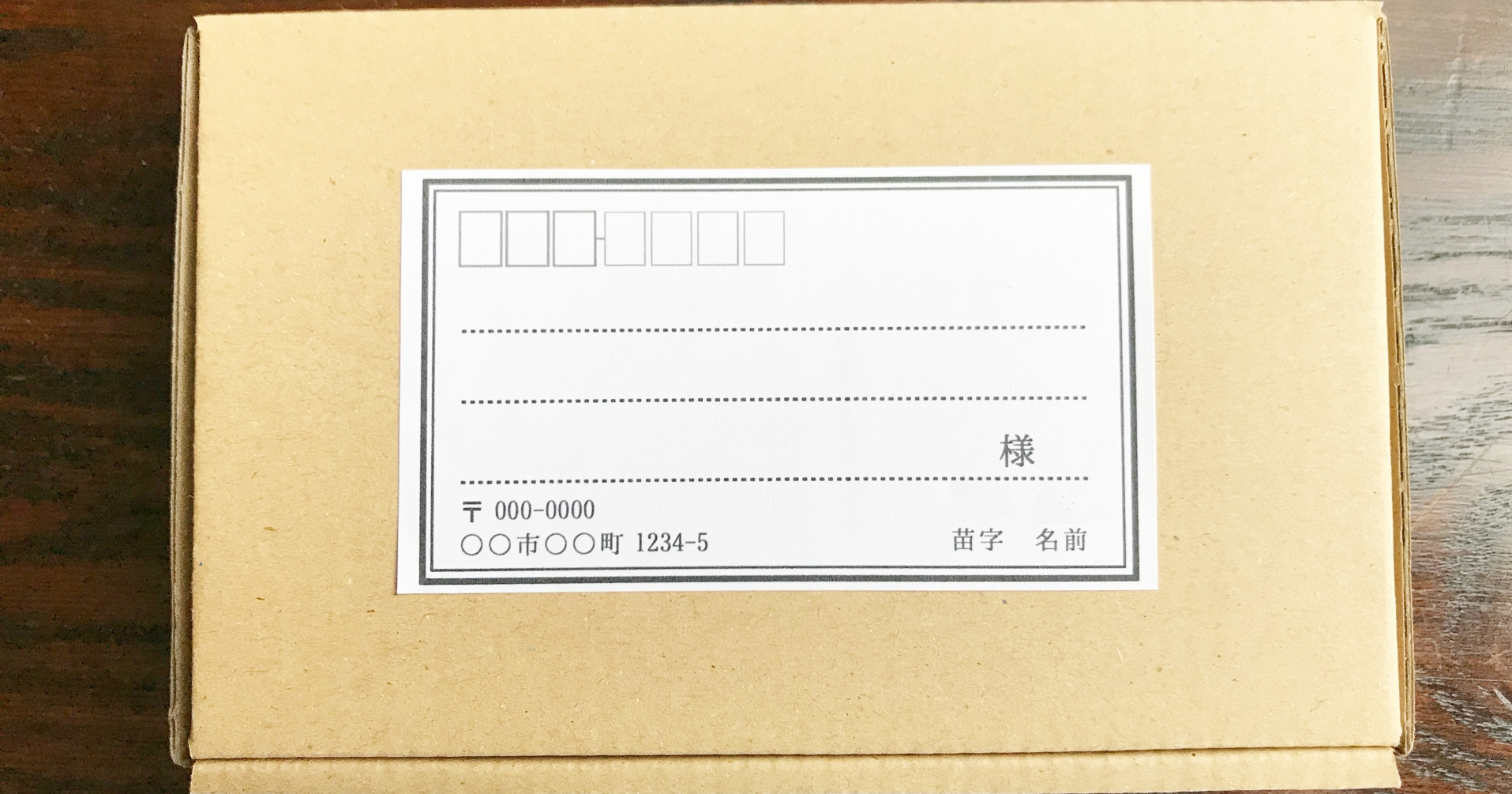年賀状や暑中見舞いなどで、はがきを発送する機会は身近に数多くあります。そんな時に、どうやって宛名を書けばいいのかわからない、パソコンで作成したいがうまくできないという方も多いのではないでしょうか。この記事では、はがきを発送する担当者向けに、はがきの宛名を綺麗なレイアウトで書く方法や、パソコンで作成時にレイアウトが崩れた際の修正方法について解説します。ぜひ困った時に役立ててください。
目次
はがきの宛名を綺麗なレイアウトで書く方法
はがきの宛名の書き方には、きちんと押さえるべきマナーがあります。書き方が間違っていることで、先方に誤解されることや失礼に当たることもあるため注意が必要です。
以下で紹介する宛名の書き方とマナーを理解した上で、美しく読みやすいレイアウトにするために、全体とのバランスを整えながら仕上げましょう。
1.住所の書き方
住所は、宛名面の右端、全体の3分の1くらいの部分に書きます。書き出しの部分は、郵便番号を各枠の右側2つの間にくるようにすると、バランスが良くなります。
1行で収まりきらない場合は2行以内になるように調整して書くと良いでしょう。また、地名が途中で途切れてしまうと読みにくくなってしまうため、調整して書くと読みやすくなります。目上の方や仕事関係の方に贈る場合は、都道府県名から書くと好印象です。
番地を書く際には、縦書きなら漢数字、横書きならアラビア数字を使うのが一般的です。また、はがきの到着が遅れる可能性があるため、郵便番号の書き忘れにも注意が必要です。
2.建物名や社名の書き方
住所を書く際には、都道府県名、市区町村、番地までは1行目、アパートやマンションなどの建物名や社名は2行目に書くようにすると、読みやすくバランスが良くなります。
建物名や社名をバランスよく書くには、1行目の書き出しから少し下がった位置から、一回り小さい文字で書くと良いでしょう。1行目の書き終わりの部分とそろうように位置を調整するとなお綺麗に見えます。
建物名は省略して部屋番号のみを書くケースも見られますが、建物名がわかっているなら省略せずに書いておいた方が丁寧な印象になります。
3.敬称や肩書きの書き方
送り先の方に肩書がある場合、書き方の注意が必要です。敬称とは、相手への敬意を示すために、個人名の後に付ける「様」などのことで、肩書きは、企業や団体の中におけるその人の立ち位置を示すもので、敬称とは違って相手を敬う意味はありません。
そのため、企業や団体に所属している個人あてにはがきを出す場合、肩書きを敬称の様に書いたり、肩書きに続けて敬称を書いたりしないようにしましょう。
間違い例)
○○株式会社 山田太郎 専務 様
○○株式会社 山田太郎 専務
正しい例)
○○株式会社 専務 山田太郎 様
また、企業や団体の部署宛にはがきを出す場合、名称の最後に「様」ではなく「御中」を使います。「御中」の後に個人名が続くことはありません。
間違い例)
○○株式会社 営業部 様
○○株式会社 御中 営業部 御中
○○株式会社 営業部 御中 山田太郎様
正しい例)
○○株式会社 御中
○○株式会社 営業部 御中
4.相手の氏名の書き方
相手の氏名は、宛名面の中央、郵便番号の左から2番目の枠の下あたりに書くと美しいレイアウトになります。住所の書き始めよりも1字分程度下がったところから書き始め、住所よりも大きな文字で書きましょう。
部署名や社名を書くときは、氏名の右側に氏名よりも小さい文字で書きます。この時、氏名が中央になるように気をつけます。併せて、敬称をつけ忘れないように注意しましょう。
5.宛名が連名の場合
家族や夫婦など、複数人宛のはがきを作成する場合は、氏名を横に並べて書きます。夫婦の場合、苗字は夫の方にだけ書き、妻の名前は夫の名前と高さを合わせて左側に書きます。
複数人の氏名を書く場合、敬称は個々人の名前の下に付けるように気をつけましょう。省略したり、まとめて書いたりすると失礼になる可能性があります。相手の人数が多いのであれば、「○○御一同様」としてもいいでしょう。
間違い例)
山田太郎・花子 様
山田太郎
花子 様
正しい例)
山田太郎様
花子様
○○家御一同様
6.差出人情報
差出人の氏名や住所を書く位置は、切手の幅や差出人の郵便番号枠の幅を目安にすると良いでしょう。消印を押されることを考えて、切手の下に少しスペースを空けるようにするとスマートです。
差出人の氏名と住所は、氏名の方が大きな文字になるようにし、宛先の書き方を参考にします。相手に伝えていた住所から変わっている場合などは、一言添えておいたほうがいいでしょう。
また、結婚して名前が変わった場合は「旧姓」、新しく家族が増えた場合は「子どもの名前に振り仮名」を書いた方が親切です。
パソコンでのはがき宛名のレイアウト崩れを整える方法
パソコン上のWordを利用してはがきの宛名を作成する際に、レイアウトが崩れてしまった場合は、調整が必要です。
レイアウトの調整には、氏名・連名・敬称・住所1などの項目を仕切っている「フィールド枠」と、【氏名・連名・敬称】、【住所1・住所2】のようにフィールドを属性でまとめた「テキストボックス」を活用します。
以下では、レイアウト崩れの状況別に、調整方法を解説します。
文字列の位置を調整したい場合
住所や氏名など、文字列の位置を調整したい場合は、テキストボックスを選択して移動させます。テキストボックスを表示させたい場合は、該当の文字列周辺をクリックすると表示されます。コーナーや辺の中央に○、上辺にハンドルが付いた枠組みがテキストボックスです。
テキストボックスの枠組みにカーソルを合わせると、位置を動かせます。位置を細かく調整したい場合や、他のボックスが合って動かしにくい場合は、キーボードの↑↓→←を使うと便利です。
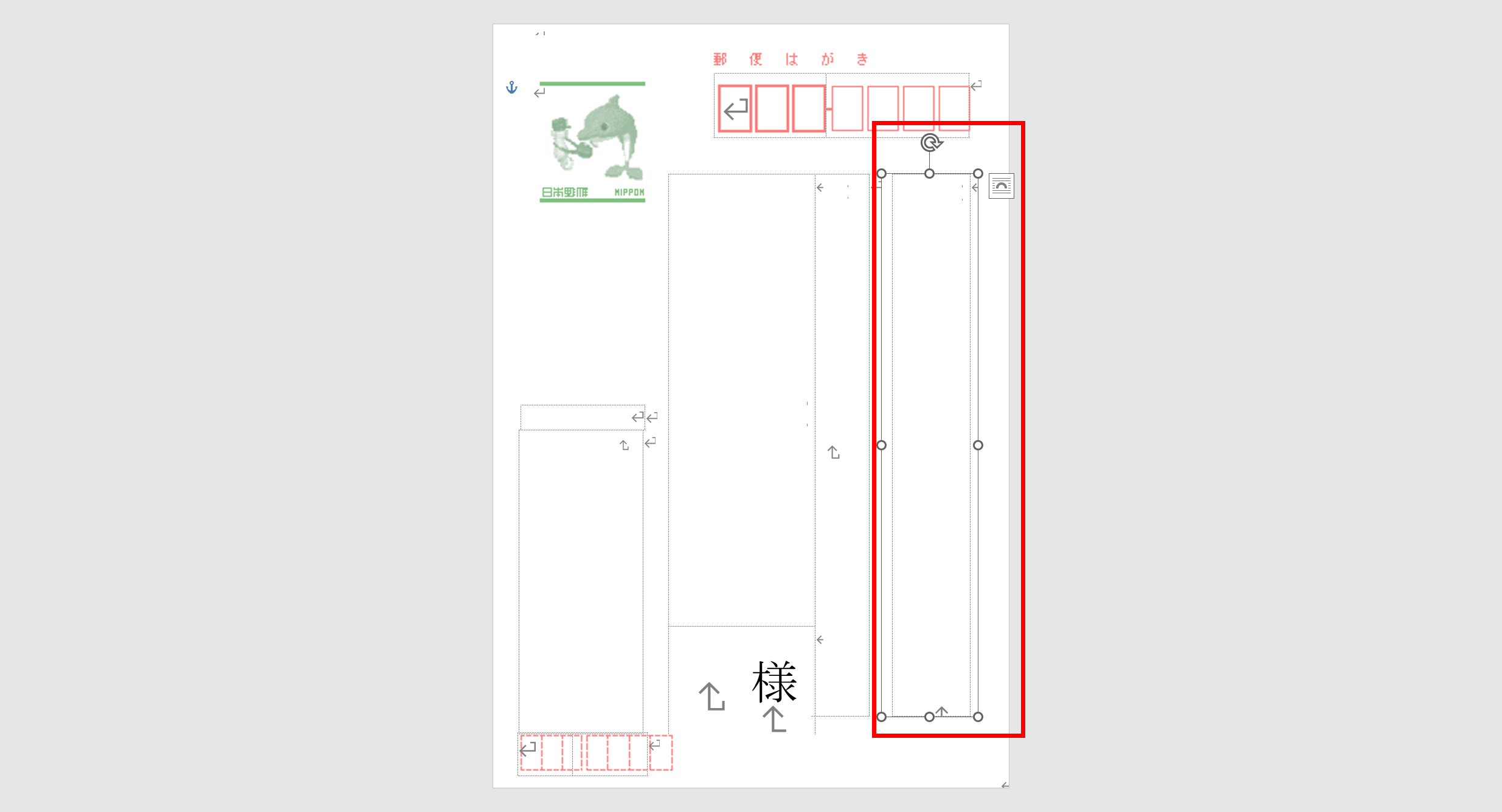
文字が隠れているので枠を広げたい場合
フォントの種類やサイズなどによっては、文字がフィールド枠からはみ出し、実際に印刷した時に文字が隠れてしまうことがあります。見た目も気になりますが、誤配につながる可能性もあるのできちんと修正すべきです。
文字が隠れているのを解決するには、フィールド枠を拡大する方法があります。該当箇所のフィールド枠を選択し、広げたい方向の破線にカーソルを合わせ、左右に矢印のついた二重線に変わったらドラッグして文字がすべて入るように広げます。
連名をきれいに並べたい場合
連名が多くなると、隠れてしまうことがほとんどなので、まずはフィールド枠のサイズを調整して連名全体を表示させます。次に、連名部分のテキストボックスを選択し、ホームタブから「段落の設定」を選択し、「インデントと行間隔」、「間隔」と続けて選択します。
「行間」の項目で「固定値」を選択し、「間隔」の項目に入れる数値を他の文字とのバランスを見て調整します。連名のフォントサイズに対して+2~4ptくらいが目安です。
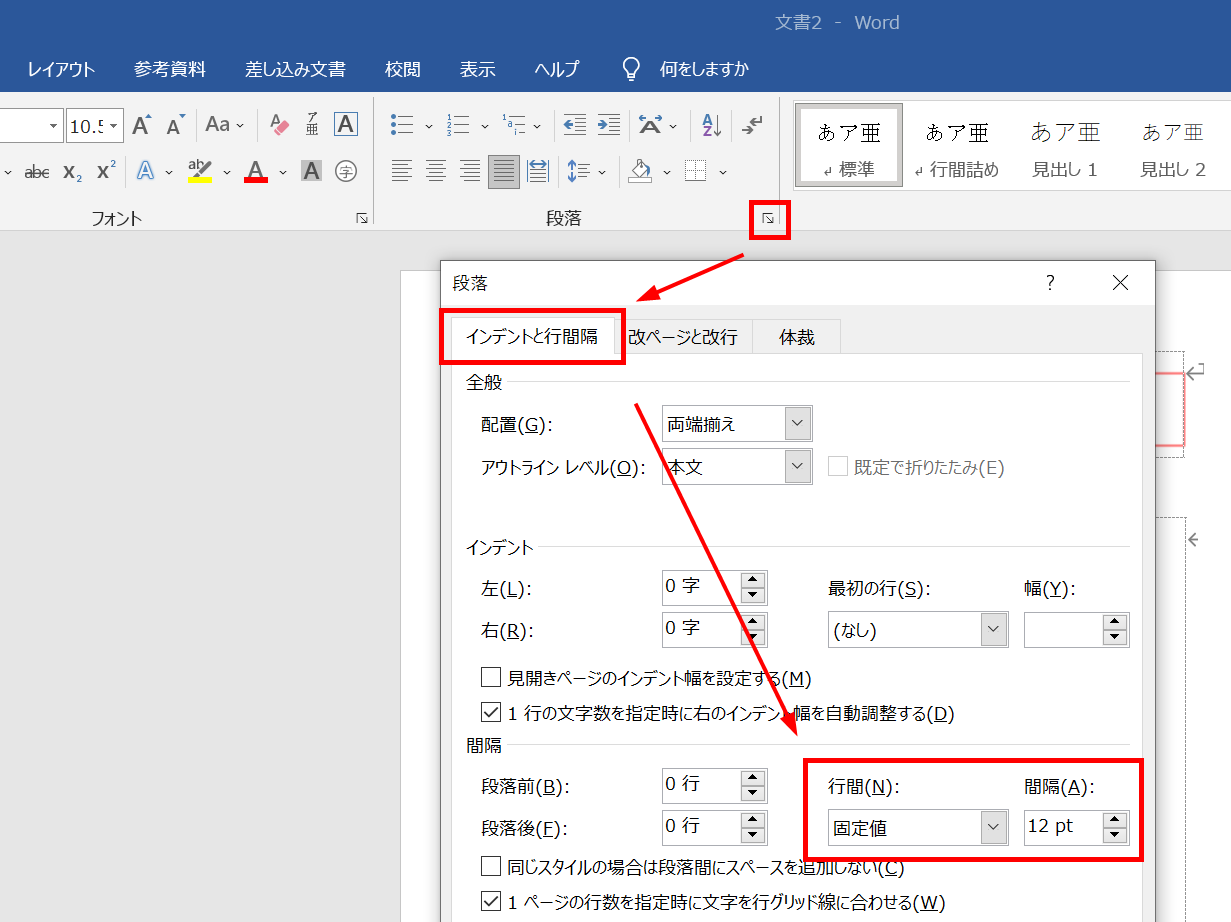
字間を調整したい場合
連名の文字の位置がバラバラで気になるという時は、字間を調整します。まず、変更したい部分のテキストボックスを選択して、ホームタブから「フォント」ダイアログを開きます。
次に、「詳細設定」タブを選択し、「文字間隔」と「間隔」の数字を変更します。基本文字間隔は「広く」、間隔は「3pt」にしておき、バランスを見て調整すると良いでしょう。
連名全てに同じ字間を設定すれば、文字がそろって綺麗に並びます。
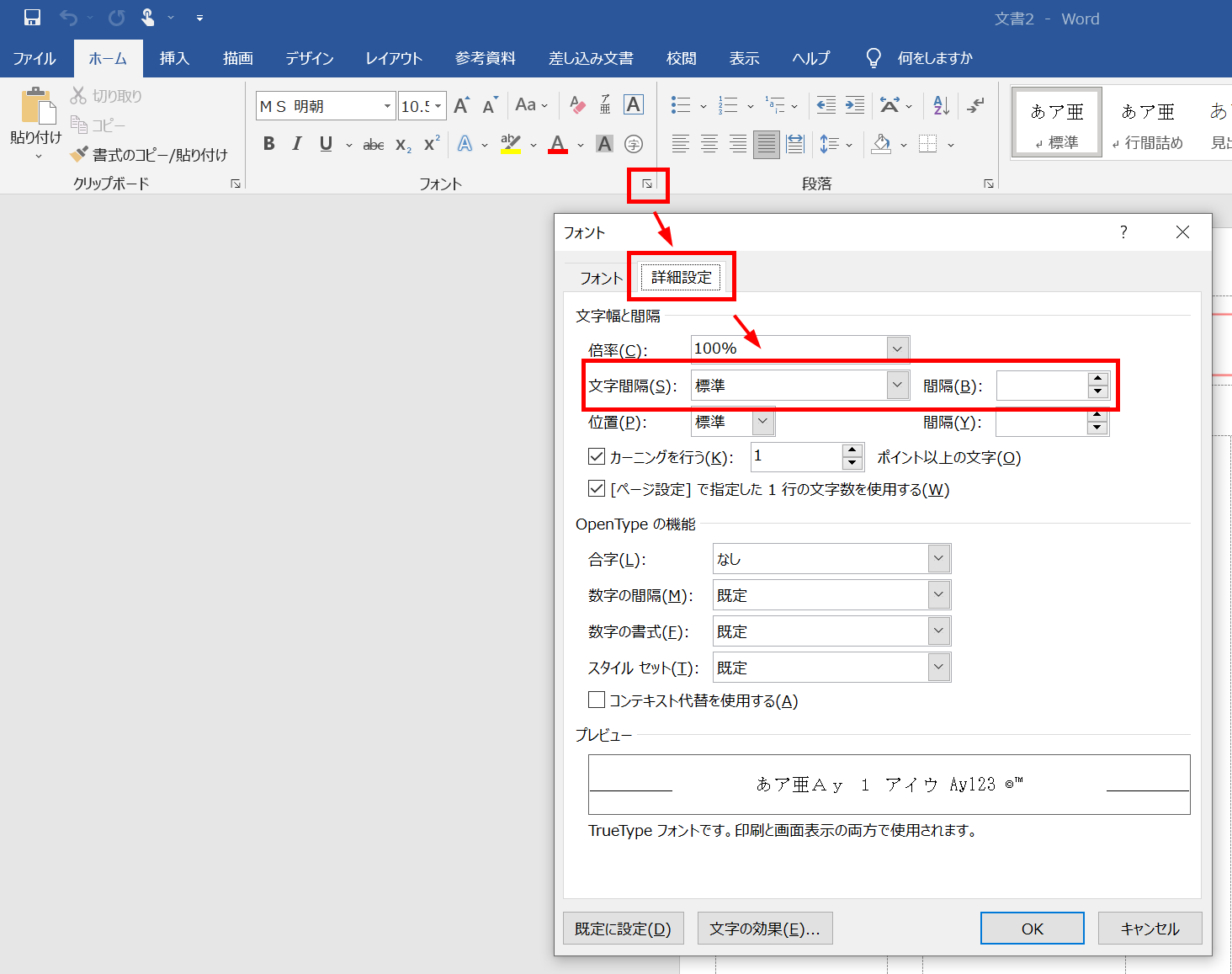
文字列の幅を均等にしたい場合
文字列の幅を等幅に調整したい場合は、「文字の均等割り付け」を行います。まず、そろえたい文字列を選択し、「ホーム」タブの「段落」グループにある「均等割り付けボタン」をダブルクリックします。文字列の幅が確認できるので、覚えたら一度閉じます。
そろえたい方の文字列を選択し、文字幅の確認と同様に「均等割り付けボタン」をダブルクリックします。今度は、「新しい文字列の幅」の数値を基となる文字列の幅と同じ数値に変更し、「OK」をクリックします。これで2つの文字列の幅を同じにできます。
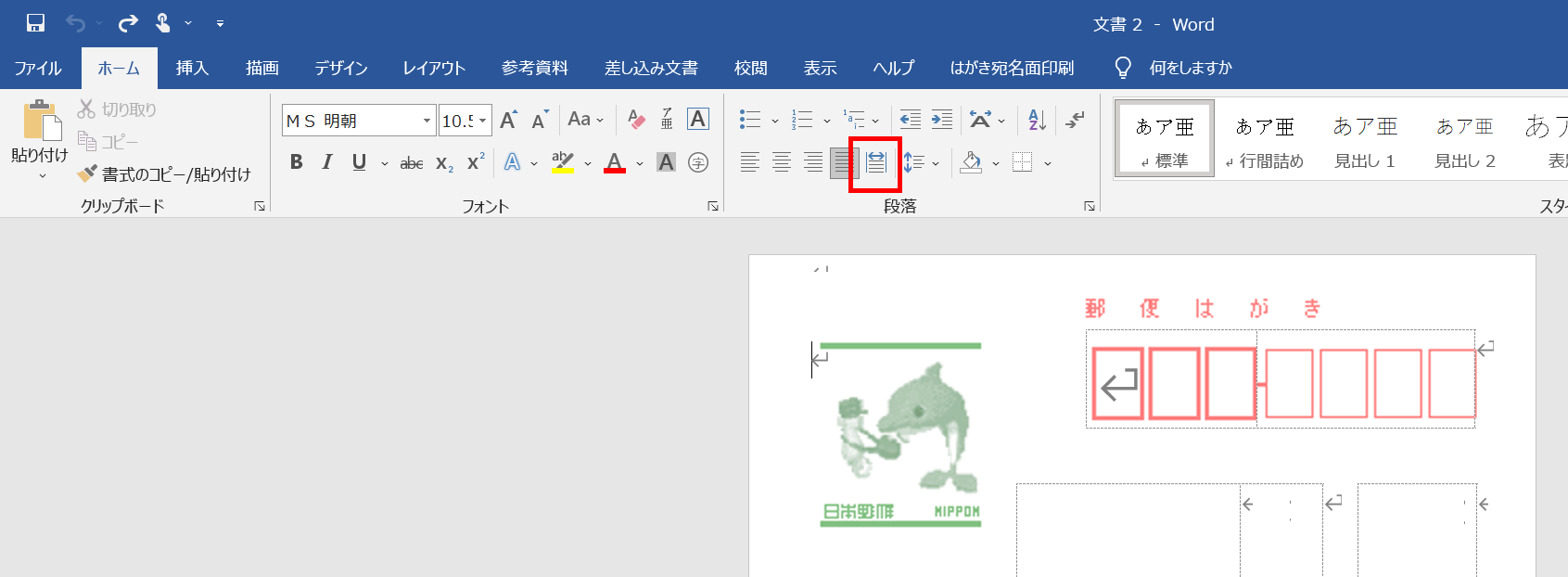
まとめ
はがきを送付する時には、間違いなく届けるためにも、正しい宛名の書き方をしましょう。また、まとめて用意する必要がある場合は、パソコンを使って印刷した方が便利です。その際に、レイアウトが綺麗にならない、崩れてしまったという場合は、本記事で紹介した調整方法をぜひ参考にしてください。
宛名.サポートでは、宛名印刷から発送代行まで豊富なプランを用意しています。手書きで宛名を書きたいが、字を書くのが苦手という方向けに、宛名代筆サービスも提供しています。
はがきの宛名作成でお困りの際には、以下からぜひお問い合わせください。